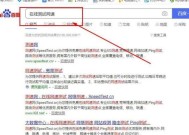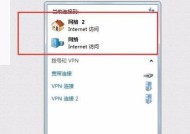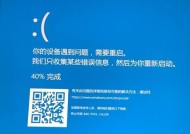台式电脑与打印机如何连接数据线?
- 电脑攻略
- 2025-07-17
- 17
- 更新:2025-07-06 23:54:18
在这个数字化时代,办公、学习乃至日常生活都离不开打印文档的需求。台式电脑连接打印机已成为一项基本技能。本文将详细介绍如何通过数据线将台式电脑与打印机连接起来,确保您能够顺利完成这一过程,提高工作效率。
准备工作:连接前的准备事项
在连接之前,您需要准备以下几项:
台式电脑和打印机各自处于正常工作状态。
确认数据线类型和接口,最常见的是USB数据线,也可能是并口(LPT)、串口(COM)等。
确保电脑的驱动程序是最新的,以便支持打印机的连接。
关闭其他正在运行的程序,以免在安装过程中出现冲突。

步骤一:检查打印机端接口
要确认打印机端的接口类型。常见的接口有USB接口、并行端口(LPT1)、以太网接口等。根据您的打印机型号和数据线类型,选择合适的端口连接。
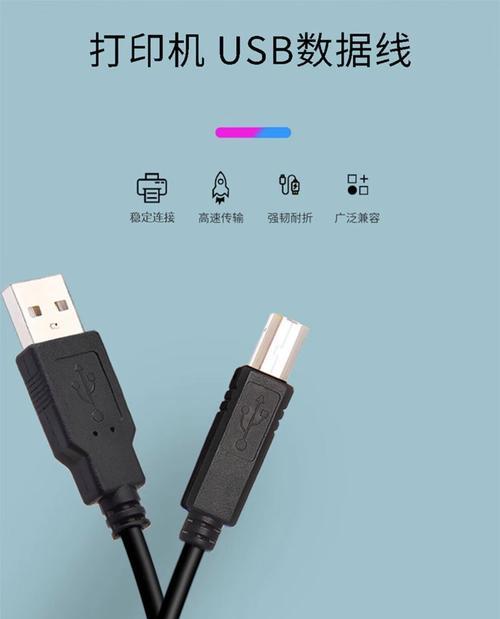
步骤二:连接数据线
1.连接数据线到电脑端:找到电脑上的对应端口,将数据线的一端插入。如果使用的是USB数据线,通常插入电脑的USB端口。
2.连接数据线到打印机端:同样地,将数据线的另一端插入打印机的相应端口。
3.检查连接状况:确保连接牢固,无松动现象。

步骤三:安装打印机驱动程序
在数据线连接好后,需要安装打印机的驱动程序。这可以通过以下几种方式完成:
方法一:自动检测并安装
1.打开台式电脑的操作系统(如Windows)。
2.在弹出的设备识别窗口中,选择“自动搜索并安装打印机驱动程序”。
3.系统会自动寻找并安装适合的驱动程序。
方法二:使用安装光盘
1.如果您有打印机随附的安装光盘,放入光驱中。
2.按照光盘内的安装向导提示进行操作,安装打印机驱动。
方法三:从官方网站下载
1.访问打印机制造商的官方网站。
2.根据您的打印机型号下载最新的驱动程序。
3.安装下载的驱动程序到您的电脑上。
步骤四:打印机配置和测试
安装好驱动程序后,按照系统提示完成打印机的配置:
1.在电脑的“设置”中找到“设备”或“打印机和扫描仪”。
2.选择“添加打印机或扫描仪”并根据向导进行操作。
3.在打印机列表中选择您的打印机型号,进行下一步配置。
4.完成配置后,打印一张测试页来确认打印机是否正常工作。
常见问题解答
问:连接数据线后电脑未识别打印机,怎么办?
答:请首先确认数据线连接无误且未损坏。然后检查打印机是否开启,电源指示灯是否正常。若仍无反应,可能需要重新安装驱动程序或检查电脑的设备管理器中是否有未知设备或问题设备标识。
问:安装驱动程序后打印机无法打印,如何排查问题?
答:首先检查打印队列是否有未完成的打印任务,确认电脑与打印机之间没有通信故障。然后尝试重启打印机和电脑。如果问题依旧,可能需要更新或重新安装驱动程序。
扩展知识:无线打印机的连接与数据线连接比较
无线打印机提供了一种无需数据线即可连接电脑的方式,操作更为便捷。但是有线连接由于其稳定性和传输速度优势,在需要高清晰度打印或大文件打印时表现更佳。用户可以根据自己的使用场景和需求进行选择。
结语
通过以上步骤,相信您已经成功地将台式电脑与打印机通过数据线连接起来了。正确连接和配置打印机不仅能够提高工作效率,还能确保打印任务的顺利完成。如果在连接过程中遇到任何问题,希望本文的解答能为您提供帮助。
上一篇:灯座转换器安装步骤是什么?